فهرست
که تاسو د په Excel کې د نقلونو موندلو او روښانه کولو څرنګوالی په لټه کې یاست ، نو تاسو سم ځای کې یاست. ځینې وختونه موږ ممکن وغواړو چې موږ به وګورو چې کوم قطارونه په سپریڈ شیټ کې نقل شوي دي. بیا موږ کولی شو په لاسي ډول دا قطارونه حذف کړو. په یوه کالم کې د نقلي قطارونو په نښه کول اسانه دي. د اوږد لیست لپاره، دا به وخت ونیسي چې په لاسي ډول د نقلونو حذف کړي. مګر د کوچني لیست لپاره، دا ښه کار کوي. هرڅه چې وي، موږ به اوس هڅه وکړو چې څنګه په Excel کې نقلونه ومومئ او روښانه کړو.
د تمرین کاري کتاب ډاونلوډ کړئ
Duplicates.xlsx موندل او روښانه کولپه Excel کې د نقلونو موندلو او روښانه کولو 3 لارې
موږ کولی شو په یو کالم، څو کالمونو، یا ټول ډیټا سیټ کې د ځینې ساده ګامونو په خپلولو سره نقلونه ومومئ او روښانه کړئ. Excel دا مرحلې په اغیزمنه توګه وړاندې کوي.
1. د مشروط فارمینګ کارول
موږ کولی شو د نقل قطارونو روښانه کولو لپاره د مشروط فارمیټینګ خصوصیت وکاروو. موږ اړتیا لرو چې د دې کولو لپاره ځینې ساده ګامونه تعقیب کړو.
مرحلې:
- 11> لومړی، هغه حجرې غوره کړئ چې موږ یې نقل کول غواړو. په دې حالت کې، دا دی D5:D18 .
- دوهم، کور > ته لاړ شئ. غوره کړئ مشروط بڼه کول > لاړ شئ د حجرو مقررات روښانه کړئ > نقل ارزښتونه وټاکئ.
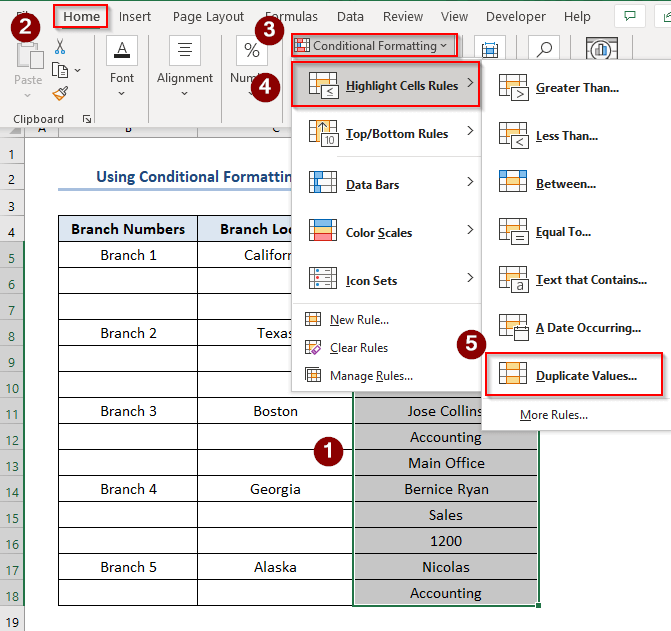
- په نهایت کې، د نقل ارزښتونو کړکۍ به ښکاره شي.
- دریم، نقل غوره کړئ. 11> څلورم،په ارزښتونو سره کې کوم رنګ انتخابونه غوره کړئ پدې حالت کې، موږ انتخاب کړی دی د تیاره سور متن سره روښانه سور ډک .

په پایله کې، موږ به وګورو چې د D کالم کې نقل شوي ارزښتونه روښانه شوي دي.
16>
یادونه: موږ کولی شي د نقل قطارونو روښانه کولو لپاره له یو څخه ډیر کالم غوره کړي. مګر د دې انتخاب سره لږ تخنیکي ستونزه شتون لري. موږ باید له دې ستونزې خبر شو. د مثال په توګه، که یو متن د یو کالم لاندې او په بل کالم کې ښکاره شي، Excel به دا متن د نقل په توګه روښانه کړي که څه هم دا متن په حقیقت کې نقل متن نه دی.
لارښوونه:دا ممکن وي چې زموږ جدول لوی معلومات ولري. او موږ غواړو د کالم په سر کې نقل شوي قطارونه وګورو. ایکسل د رنګونو پراساس د حجرو ترتیب کولو تخنیک چمتو کوي. زموږ په مثال کې، د میز سرلیک "نوم" باندې کلیک وکړئ، دا به ځینې اختیارونه وښيي: له A څخه Z ترتیب کړئ، له Z څخه A ترتیب کړئ، د رنګ لخوا ترتیب کړئ. د رنګ په واسطه ترتیب کول غوره کړئ او بیا د حجرو رنګ لخوا فلټر کړئ. ستاسو محصول به د لاندې عکس په څیر ښکاري.نور ولولئ: د فورمول په کارولو سره په Excel کې د نقل ارزښتونو موندلو څرنګوالی (9 میتودونه)
2. ومومئ او د لومړي پیښو پرته د نقل قطارونه روښانه کړئ
موږ کولی شو د COUNTIF فعالیت وکاروو ترڅو د نقل قطارونو پیژندلو او روښانه کولو . د دې فنکشن په کارولو سره موږ کولی شو دا د لومړۍ پیښې پرته او د لومړۍ پیښې سره دواړه لپاره ترسره کړو. د نقل د پیژندلو او روښانه کولو لارې ښودلو لپارهقطارونه د لومړۍ پیښې پرته، یوازې ګامونه تعقیب کړئ.
مرحلې:
- لومړی، د حجرو لړۍ وټاکئ کوم چې موږ ورته اړتیا لرو نقلونه ومومئ ، په دې حالت کې، دا دی D5:D18 .
- دوهم، کور > غوره کړئ مشروط بڼه کول > نوی قاعده انتخاب کړئ.

- په پایله کې، د نوی فارمیټینګ اصول کړکۍ به ښکاره شي.
- درېیم، یو فارمول وکاروئ ترڅو معلومه کړئ چې کوم حجرې فارمیټ کوي.
- څلورمه، لاندې فورمول د فورمول په بکس کې ولیکئ.
-
=COUNTIF($D$5:$D5,$D5)>1 - څلورمه، ښه کلیک وکړئ. 13>
- لومړی، د د فارمیټ کولو نوي اصول کړکۍ ته لاړ شئ د پخوا په څیر مشروط فارمینګ اختیار ته لاړشئ.
- دوهم، غوره کړئ یو فارمول وکاروئ ترڅو معلومه کړئ چې کوم حجرې فارمیټ کړئ .
- دریم، لاندې فورمول د فورمول په بکس کې ولیکئ.
- څلورم په ښه کلیک وکړئ.
- د دې کولو لپاره، لومړی د د فارمیټینګ نوي اصول ته لاړ شئ د مشروط فارمیټینګ اختیار له لارې لکه څنګه چې موږ دمخه بحث کړی دی. شکل د پخوا په څیر.
- دریم، لاندې فورمول په فورمول کې ولیکئbox.
- څلورم، ښه کلیک وکړئ.
- په ورته ډول، د پخوا په څیر، د مشروط فارمینګ 12>
- له لارې نوي فارمیټینګ اصول ته لاړشئ دوهم، د کوم حجرو د ټاکلو لپاره یو فورمول وکاروئ د فورمول په څیر د پخوا په څیر.
- دریم، لاندې فورمول د فورمول په بکس کې ولیکئ.
سربیره پردې، موږ اړتیا لرو چې تنظیم کړو د فونټ اندازه، رنګ وغیره د فارمیټ اختیار ته د تګ سره.

بالاخره، موږ به دا وګورو نقلونه د لومړۍ پیښې پرته په روښانه نارنجي کې ښودل شوي.

نور ولولئ: په Excel کې د نقلونو لپاره قطارونه پرتله کول (3 اسانه لارې)
3. د څو کالمونو په سلسله کې د نقلونو روښانه کول
موږ کولی شو نقلونه په ډیری کالمونو کې په اسانۍ سره روښانه کړو. موږ کولی شو دا د لومړي پیښو سره او د لومړۍ پیښې پرته د دواړو لپاره ترسره کړو.
3.1 د لومړي پیښو په شمول د نقلونو روښانه کول
موږ اړتیا لرو د نقلونو روښانه کولو لپاره د COUNTIF فعالیت وکاروو. ډیری کالمونه، د لومړۍ پیښې په شمول. د دې ښودلو لپاره ، موږ به د لاندې ډیټا سیټ سره کار وکړو چیرې چې موږ ورته اړتیا لرونقلونه په D او E کالمونو کې روښانه کړئ.
24> مراحلې:
=COUNTIF($D$5:$E$16,$D5)>1
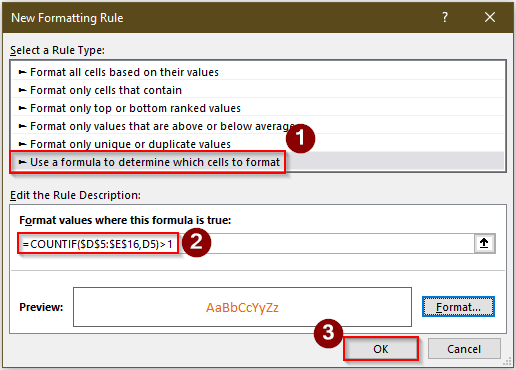
په پایله کې، موږ به پوه شو چې D او E کالمونه د نقلونو لپاره روښانه شوي، په شمول د لومړۍ پیښې.

نور ولولئ: په رینج کې د نقل ارزښتونو موندلو لپاره ایکسل VBA (7 مثالونه )
3.2 د لومړي پیښو څخه پرته د نقلونو روښانه کول
موږ کولی شو د دواړو ډیری کالمونو او ټولو کالمونو لپاره نقلونه روښانه کړو چیرې چې ډیټابیس شتون لري. په دې دواړو قضیو کې، موږ د COUNTIF فعالیت مرستې ته اړتیا لرو.
⧪ په لومړي کالم کې د نقلونو روښانه کول
که موږ غواړو روښانه کړو په څو کالمونو کې نقلونه، موږ باید د COUNTIF فنکشن په لومړي کالم کې واچوو.
ګامونه:
=COUNTIF($D$5:$D5,$D5)>1

په نهایت کې، زموږ محصول به داسې وي، د نقلونو روښانه کول به د لومړي پیښو پرته ښکاره کړي.
28>
⧪ ټولو راتلونکو کالمونو ته د نقلونو روښانه کول
موږ کولی شو د دې ساده ګامونو په تعقیب د ټولو راتلونکو کالمونو لپاره نقلونه روښانه کړو.
=IF(COLUMNS($B5:B5)>1,COUNTIF(A$5:$B$16,B5),0)+COUNTIF(B$5:B5,B5)>1
- څلورم، ښه کلیک وکړئ. 13>
- څنګه د مطابقت ارزښتونه ومومئ n په Excel کې دوه ورکشاپونه (4 میتودونه)
- په یوه کالم کې د نقلونو موندلو لپاره د ایکسل فارمول
- څنګه په Excel کې نقلونه ومومئ او کاپي یې کړئ بله پاڼه (5 میتودونه)
- د ایکسل غوره 10 لیست د نقلونو سره (2 لارې)
- په Excel کې په دوه کالمونو کې ورته متن موندلو څرنګوالی (3 اسانه لارې)
- لومړی، لاندې فورمول په G5 حجره کې داسې ولیکئ.

په نهایت کې، موږ به نقلونه ومومئ په ډیټابیس کې د ټولو کالمونو څخه.

نور ولولئ: په Excel کې په دوه کالمونو کې نقلونه ومومئ (6 مناسب طریقې)
ورته لوستل
په Excel کې د نقلونو شمیرلو څرنګوالی
موږ کولی شو په یو کې نقلونه وشمېرود ځینې ساده میتودونو له لارې د Excel فایل. یو له میتودونو څخه د د COUNTIF فعالیت کارول دي. فرض کړئ چې موږ لاندې ډیټاسیټ لرو چیرې چې د کالم سرلیک د D کالم دی د توکي نوم . په دې کالم کې، د مختلفو میوو نومونه شتون لري. موږ غواړو په دې کالم کې نقلونه حساب کړو. موږ به دا د G کالم په نوم د شمیر په کارولو سره د د F کالم په نوم د توکی په نوم حساب کړو.
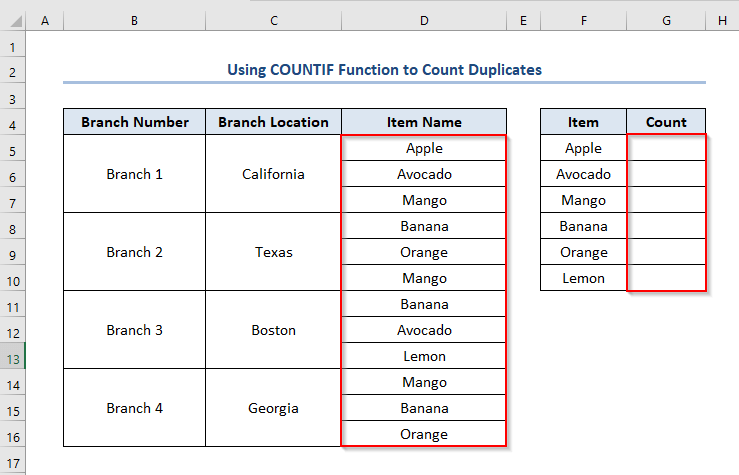
مرحلې:
=COUNTIF($D$5:$D$16,F5) 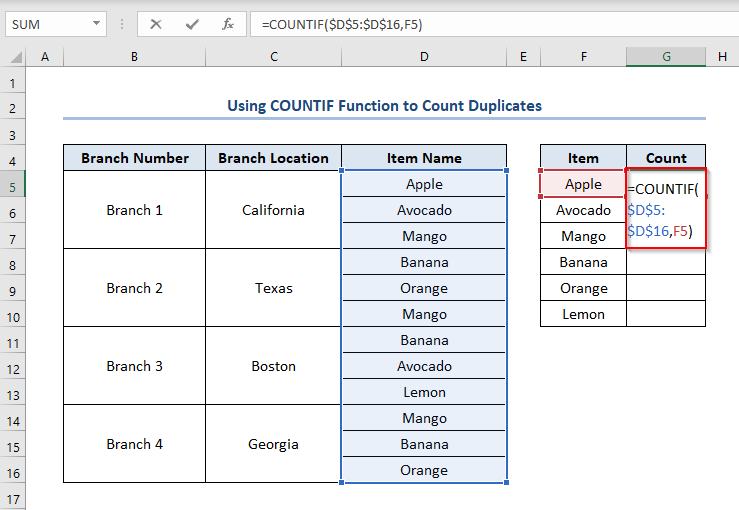
- دوهم، د <1 په توګه د محصول ترلاسه کولو لپاره ENTER فشار ورکړئ>1 .
- دریم، د د ډکولو دستګاه د کرسر په ښکته کولو سره وکاروئ پداسې حال کې چې د حوالې د لاندې کونج G5
- په نهایت کې، موږ به د میوو ټول شمیر په G کالم کې پدې ډول ومومئ.

په Excel کې د نقلونو لرې کولو څرنګوالی
یو له میتودونو څخه د Data Toolsاختیار کارول دي. په هرصورت، موږ به د لاندې ډیټا سیټ حجرو B4:D16نقلونه لرې کړو چیرې چې موږ د کالم سرلیکونه لرو لکه د سوداګرۍ ډول، د څانګې ځای، د توکو نوم. 
مرحلې: 3>
- لومړی، حجرې غوره کړئ. په دې حالت کې دا دی B4:D16.
- دوهم، ډاټا > ته لاړ شئ. غوره کړئ د معلوماتو وسیلې > غوره کړئ لرې کړئنقلونه .

- په نهایت کې، یوه د نقلونو لرې کړئ کړکۍ به ښکاره شي.
- دریم، غوره کړئ په کالم بکس کې هغه اختیارونه چې موږ غواړو په پام کې ونیسو.
- څلورم، ښه کلیک وکړئ.
36>
په پایله کې، موږ به وګورو چې نقلونه د ډیټا سیټ څخه په دې ډول لیرې شوي دي.
37>
نور ولولئ: څنګه د موندلو لپاره & په Excel کې د نقل قطارونه لرې کړئ
د یادولو وړ شیان
- که چیرې ډیټابیس حجرې سره ضمیمه کړي، نو موږ باید د نقل کولو میتودونو پلي کولو دمخه دوی غیر ضمیمه کړو. که نه نو، Excel نشي کولی نقلونه په سمه توګه ومومي.
- موږ اړتیا لرو چې د فونټ ډول وټاکو، په ځانګړې توګه رنګ ، د نوی فارمیټینګ په شکل اختیار کې، که نه نو، Excel. د نقلونو په غوره کولو سره به محصول درکړو مګر موږ به د بشپړ رنګ د نشتوالي له امله و نه شو لیدلای.
پایله
موږ کولی شو په Excel کې نقلونه په اسانۍ سره ومومئ او روښانه کړئ که موږ دا مقاله په سمه توګه مطالعه کړو. مهرباني وکړئ د نورو پوښتنو لپاره زموږ د رسمي Excel زده کړې پلیټ فارم ExcelWIKI څخه لیدنه وکړئ.

